
时间:2020-11-15 15:39:29 来源:www.win10xitong.com 作者:win10
我们现在经常用电脑进行办公和娱乐,有时候会遇到一些疑难杂症,比如Win10系统怎么设置闹钟的问题。根据大数据分析,确实有很多用户都会面对Win10系统怎么设置闹钟的情况。如果你现在找不到专业的人员来解决Win10系统怎么设置闹钟这个问题,我们完全可以按照这个过程:1、首先,展开win10系统的开始菜单,并打开"闹钟和时钟"菜单项;2、接着,点击窗口右下角的"+"图标,新建闹钟就能得到很完美的解决了好了,下面就由小编带来详细处理Win10系统怎么设置闹钟的具体操作手法。
小编推荐系统下载:萝卜家园Win10专业版

具体设置步骤如下:
第一步:首先,展开win10系统的开始菜单,并打开"闹钟和时钟"菜单项;
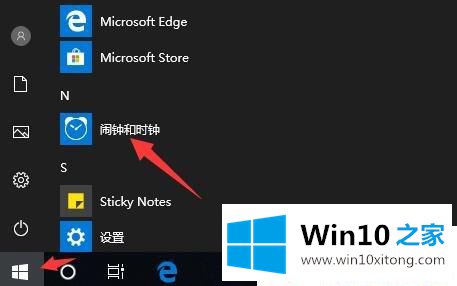
第二步:接着,点击窗口右下角的"+"图标,新建闹钟;
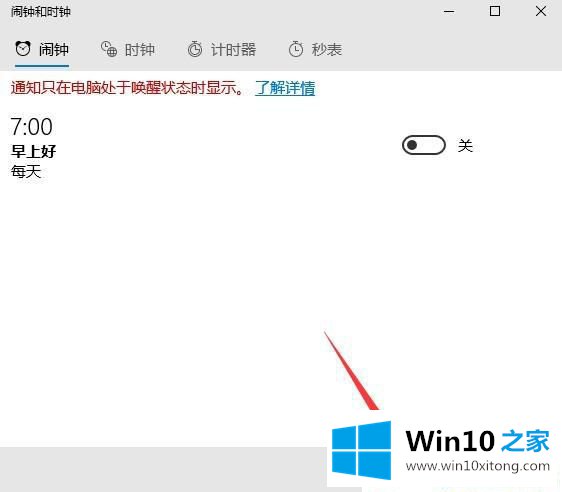
第三步:然后,自定义新闹钟的内容(闹钟时间、闹钟名称、重复日期、闹钟声音、暂停时间);
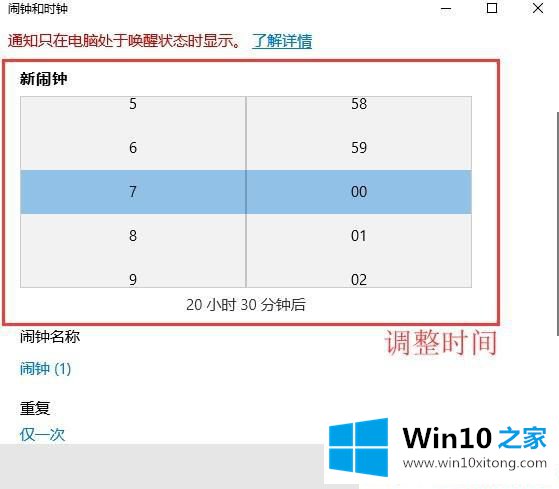
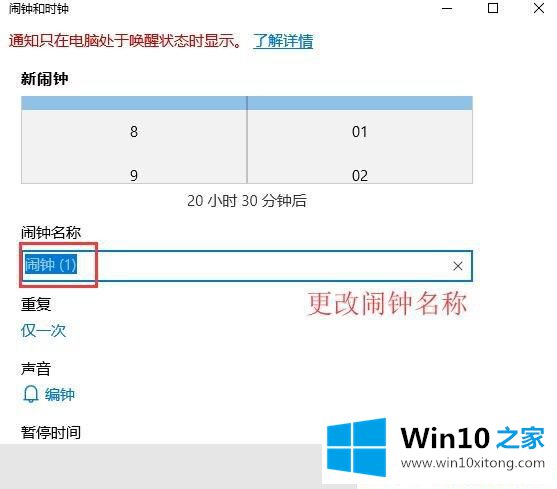
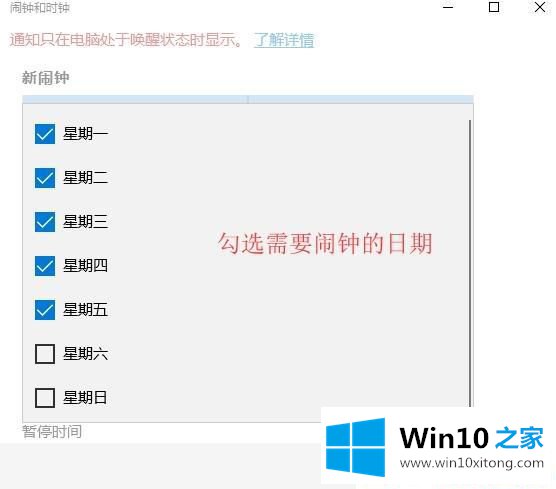
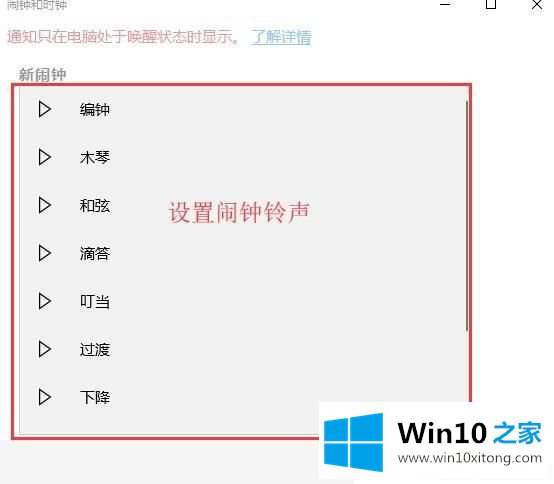
第四步:完成以上设置后,点击右下角的保存图标,即可完成创建。
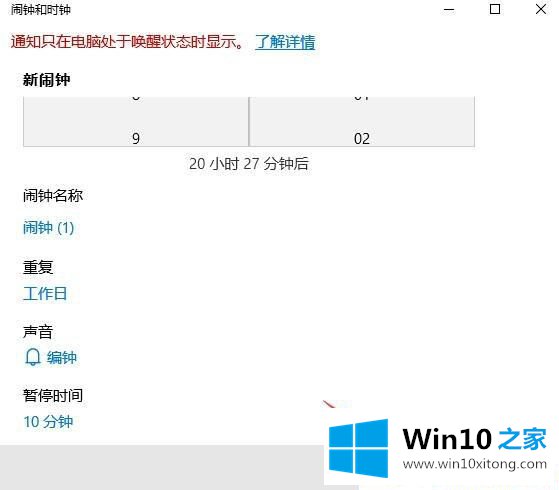
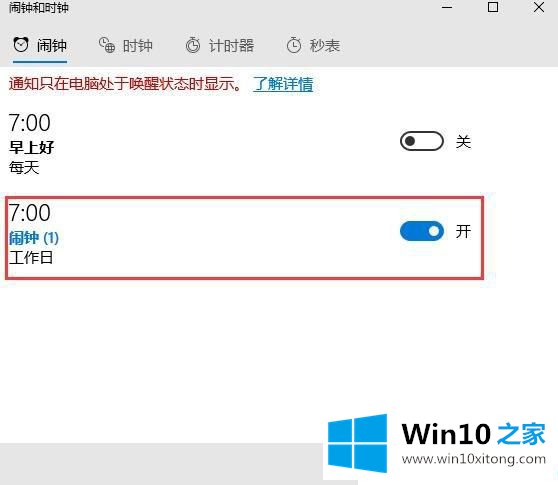
上文分享就是Win10系统怎么设置闹钟的详细方法了,有了此功能就不担心忘记重要操作了,希望能够帮助到大家。
上面的教程结合了截图给大家详细的说了Win10系统怎么设置闹钟的具体操作手法,各位的问题不知道有没有得到解决呢?如果你还有别的windows系统相关的问题,可以继续在本站查找阅读。